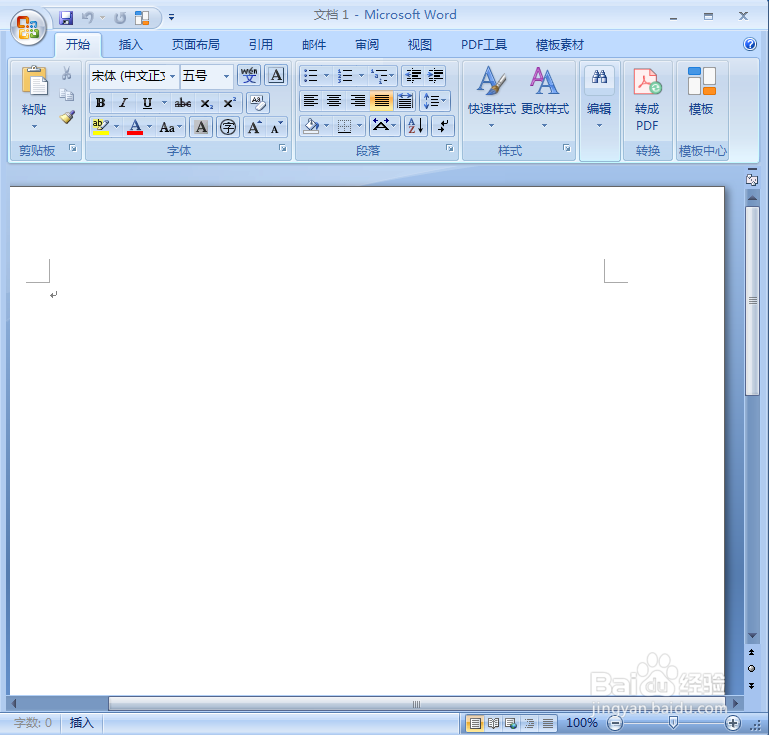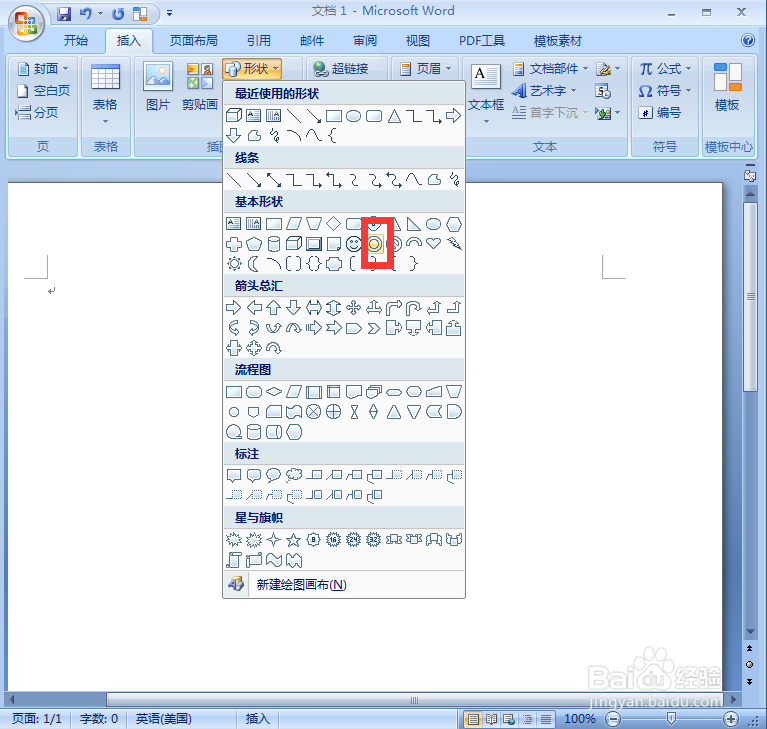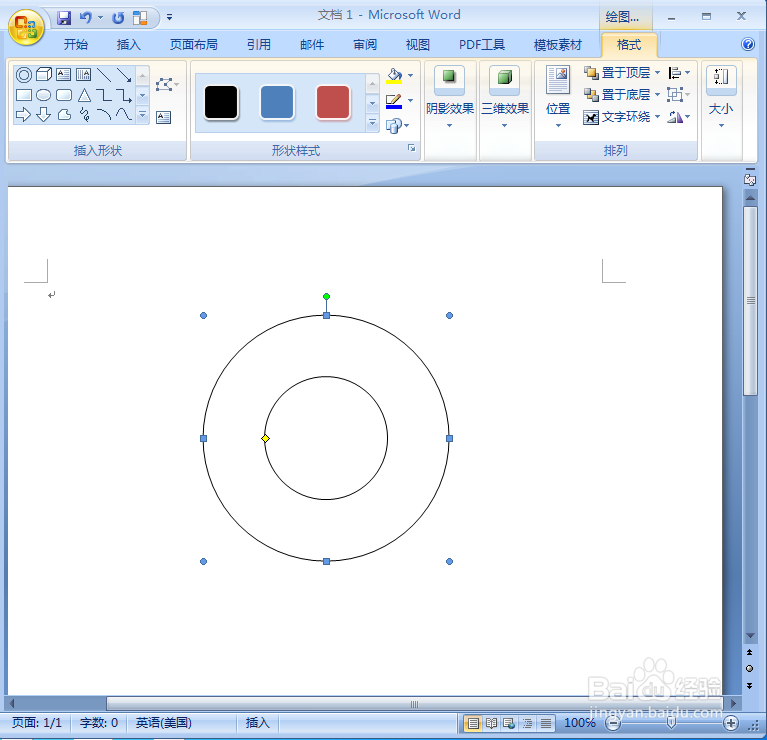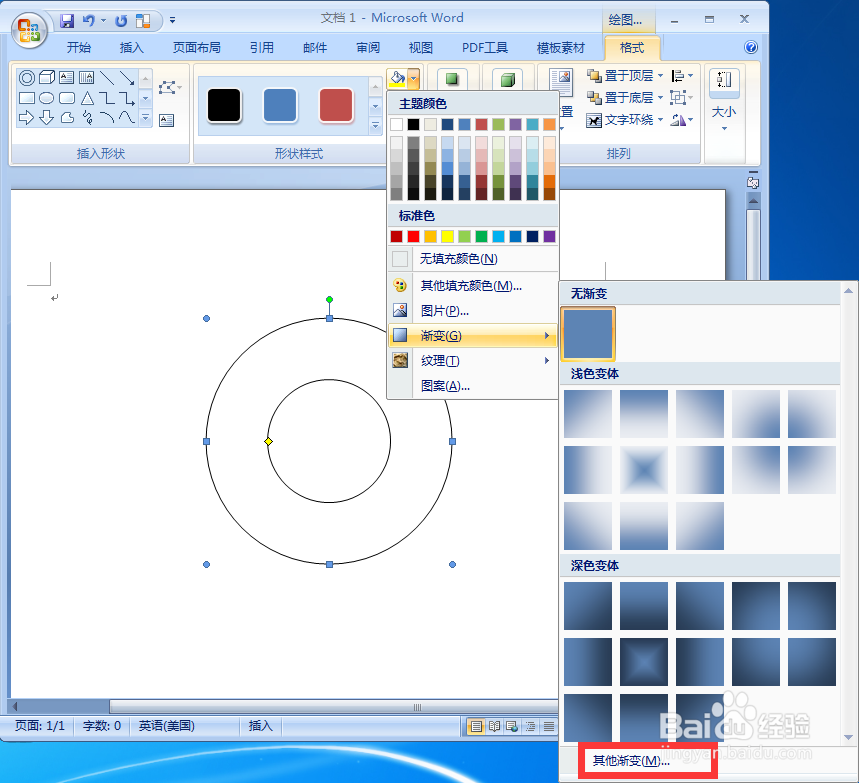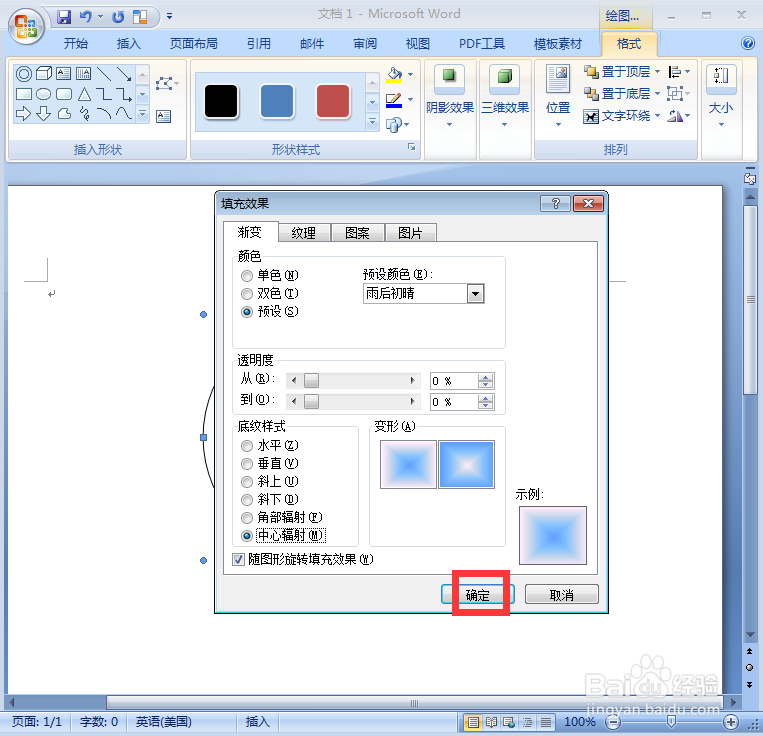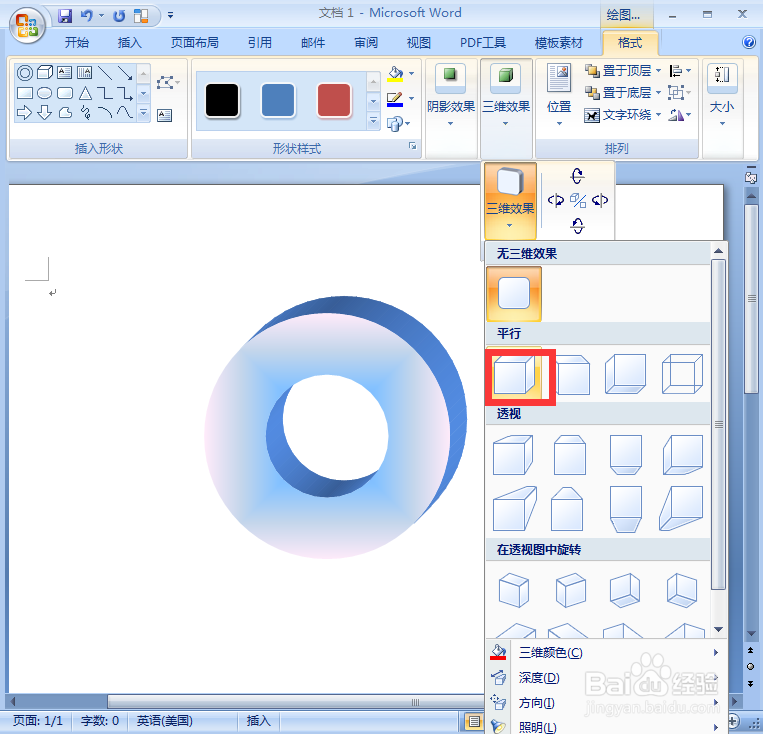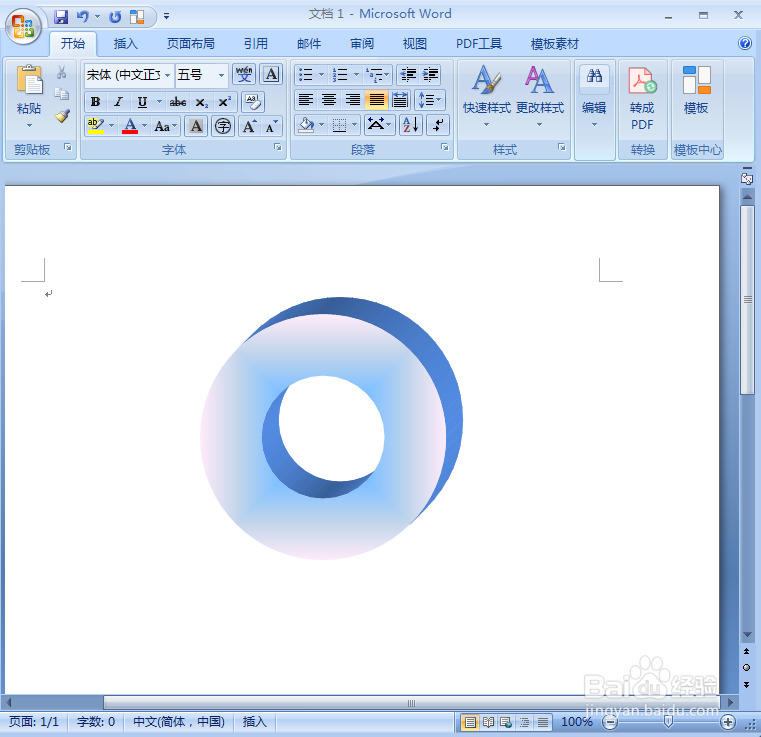word中给同心圆添加雨后初晴渐变和三维效果
1、打开word2007,进入其主界面;
2、点击插入,选择形状工具中的同心圆;
3、按下鼠标左键不放,拖动鼠标,画出一个同心圆;
4、点击形状填充,选择渐变下的其他渐变;
5、点击渐变填充,选择雨后初晴,按确定;
6、点击三维效果,添加三维样式2;
7、我们就同心圆添加上了雨后初晴渐变和三维效果。
声明:本网站引用、摘录或转载内容仅供网站访问者交流或参考,不代表本站立场,如存在版权或非法内容,请联系站长删除,联系邮箱:site.kefu@qq.com。
阅读量:23
阅读量:20
阅读量:75
阅读量:39
阅读量:69